
PHOTOSHOP/美女がより美女に!初心者でも簡単にできる人物レタッチテクニック。
こんにちは。
札幌を拠点とし活動中のレタッチャーNORD WORKSの大谷キミトです。
以前『もうボカさない!絶対に肌の質感を壊さないで綺麗にレタッチする人物修正テクニック』という記事をご紹介しました。
これはPHOTOSHOP上級者向けのレタッチャーの裏テクニックです。
確実にレタッチの能力が上がるテクニックです。
4つ買うとだんぜんお得な人物レタッチマガジンはこちら
今回は難易度を下げて
PHOTOSHOP初心者でも簡単にできる人物修正テクニックをご紹介します。
難易度を下げたからといって、決して使えないわけではありません。
逆に、簡単すぎてすぐに取り入れられる一番使える、レタッチャー大谷がおすすめする人物レタッチテクニックです。
このテクニックは見ると、非常に単純で簡単すぎて、なんだこんな事かと思うかもしれません。
やり方の一つとして覚えておけばいろんなシーンで応用が聞くと思いますよ。
Photoshopを触ったことがある方であればすぐに覚えられるはずです。
やりすぎ無いのがポイントです。
こんなシーンに役立ちます。
面接の写真
SNSにアップする自撮り
お見合い写真
会社webサイトに出すための社員や代表写真...
少しでも好印象にすることで、良い方向性に進むことってありますよね。
そんな人物写真が大切なシーンで役立つ人物修正テクニックです。
覚えると便利な人
ある程度Photoshopで人物レタッチをやっている方は不要だと思うのでみないでくださいね。
人物修正初心者の方にはとても参考になるとおもいます。
とくに会社サイトに顔出しすることになった!なんていう時にPHOTOSHOPをつかって自分でレタッチできるので便利ですよ。
それではまず人物修正の時に劇的に印象がよくなる6つのポイントをご紹介します。
1.肌のシミなどを消す
2.ほうれい線を薄くする
3.左右の目の形やサイズなどのバランスを合わせる
4.顔の特徴となる部分をすこしだけおさえる。
5.飛び出した髪の毛(アホ毛)を削除する
6.色補正
それでは一つ一つ解説していましょう。
まず、元画像がこちら。

十分綺麗な方なので修正も必要ないかと思いますが
より好印象にするために少しだけレタッチしていきましょう。
1.肌のシミなどを消す
まずは最初はみなさんがやっている事と同じです。
最初に元画像をCtrl+J(mac:command+J)で複製を作っておきます。
そしてさらにひとつ新規レイヤーをつくり、そこにコピースタンプツールやスポット修復ブラシツールで、気になるシミやニキビを消しましょう。
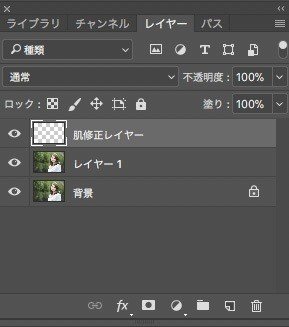
設定はこんな感じ。
新規レイヤーにレタッチするので赤枠部分のように全レイヤー対象チェックと、現在のレイヤー以下に変更をするのを忘れないでくださいね。
![]()
このモデルさんに関しては大きく目立つところがないのでパッと見はあまりかわりませんが、消したいシミやニキビのようなものはこの時点で消してしまってください。

2.ほうれい線を薄くする
人物修正で欠かせないのがほうれい線の軽減。
このテクニックは他のシーンでもつかえるので覚えておくと便利です。
頂いたサポートは新作の素材や資料などに使用させていただきます。

